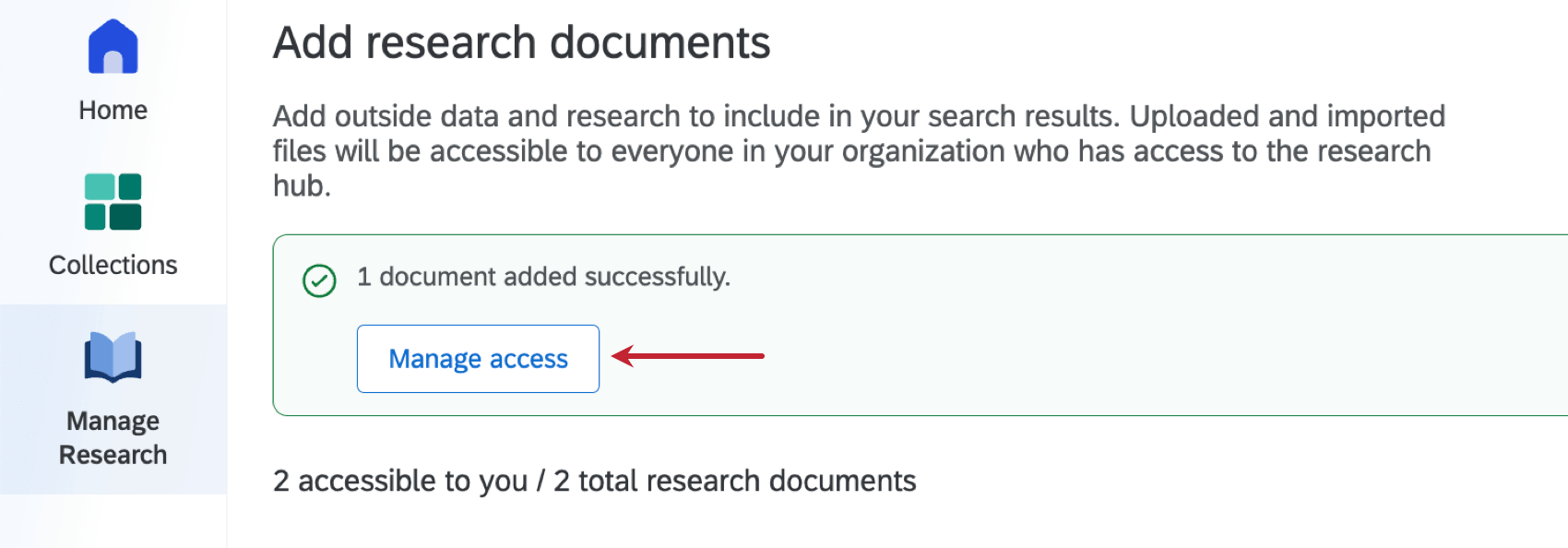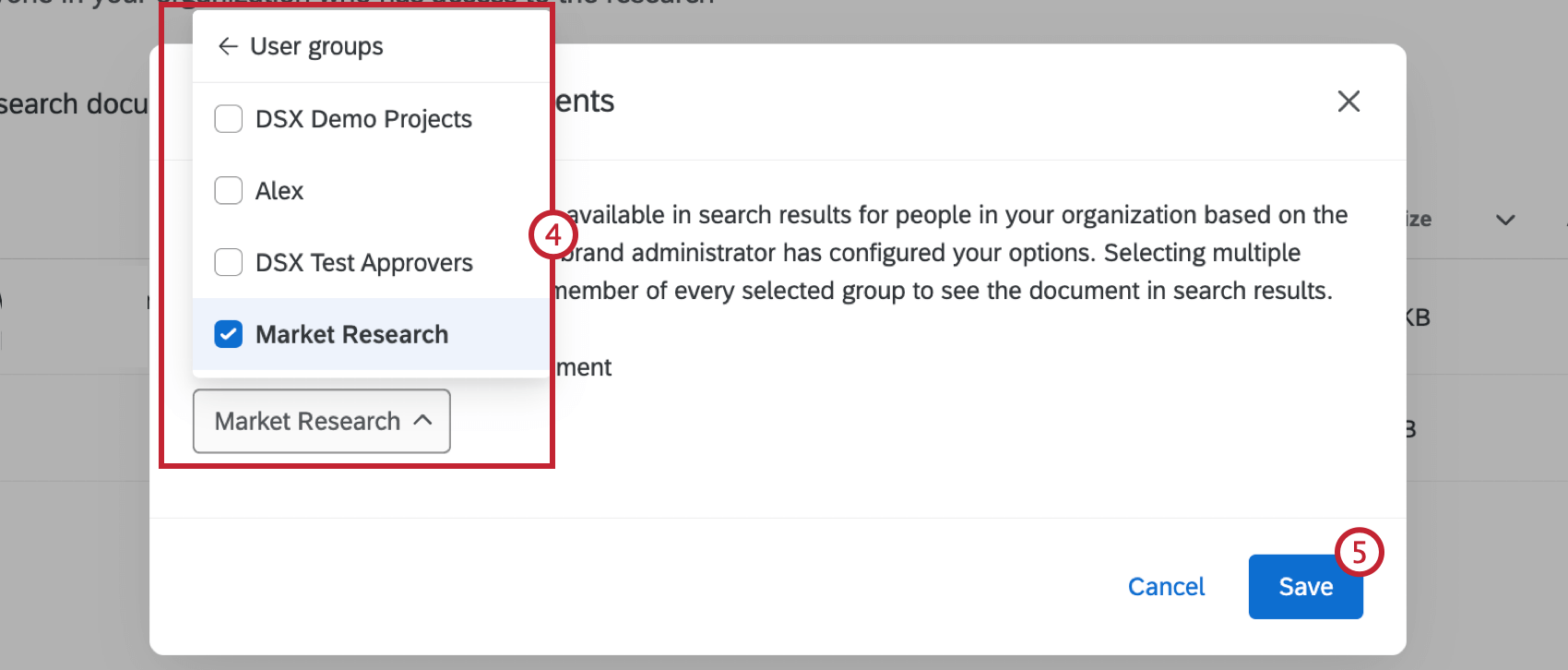Configuration du RESEARCH HUB
À propos de RESEARCH HUB
Une fois que RESEARCH HUB est activé pour votre organisation, vous pouvez configurer divers aspects de l’application. Il s’agit notamment de restreindre les personnes ayant accès à la visualisation de résultats de recherche et de documents spécifiques au sein de Research Hub. Cela peut être utile si certains résultats de recherche ou documents ne doivent être consultés que par des utilisateurs ou des groupes spécifiques.
Manager les limitations des résultats de recherche
Les administrateurs de l’organisation peuvent restreindre l’accès aux résultats de recherche dans Research Hub. Si vous êtes une administration, suivez les étapes suivantes pour mettre en place des limitations de recherche :
- Naviguez jusqu’à l’onglet Accueil dans Research Hub.
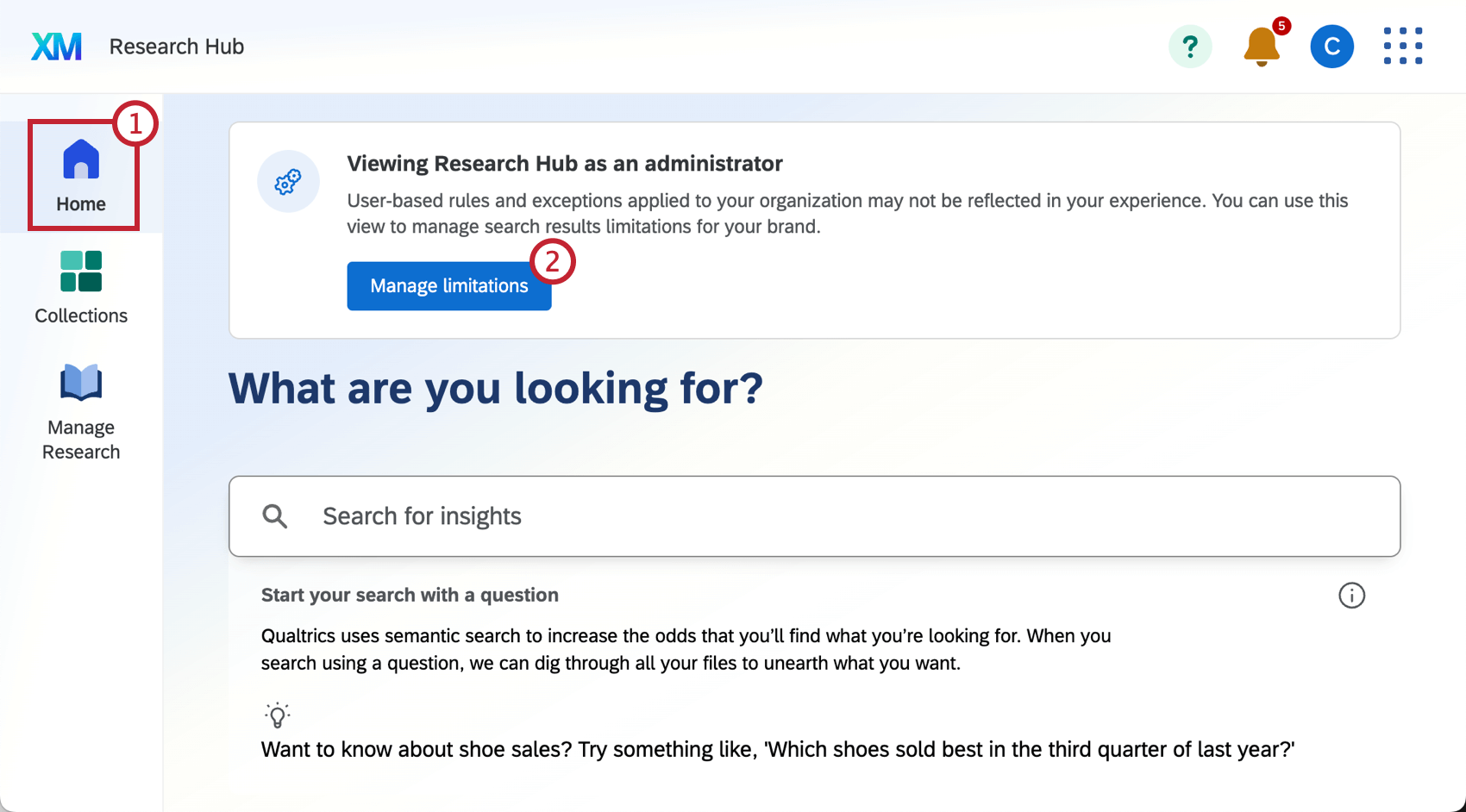
- Sélectionnez Manager les limitations.
- Cliquez sur Ajouter une limitation.
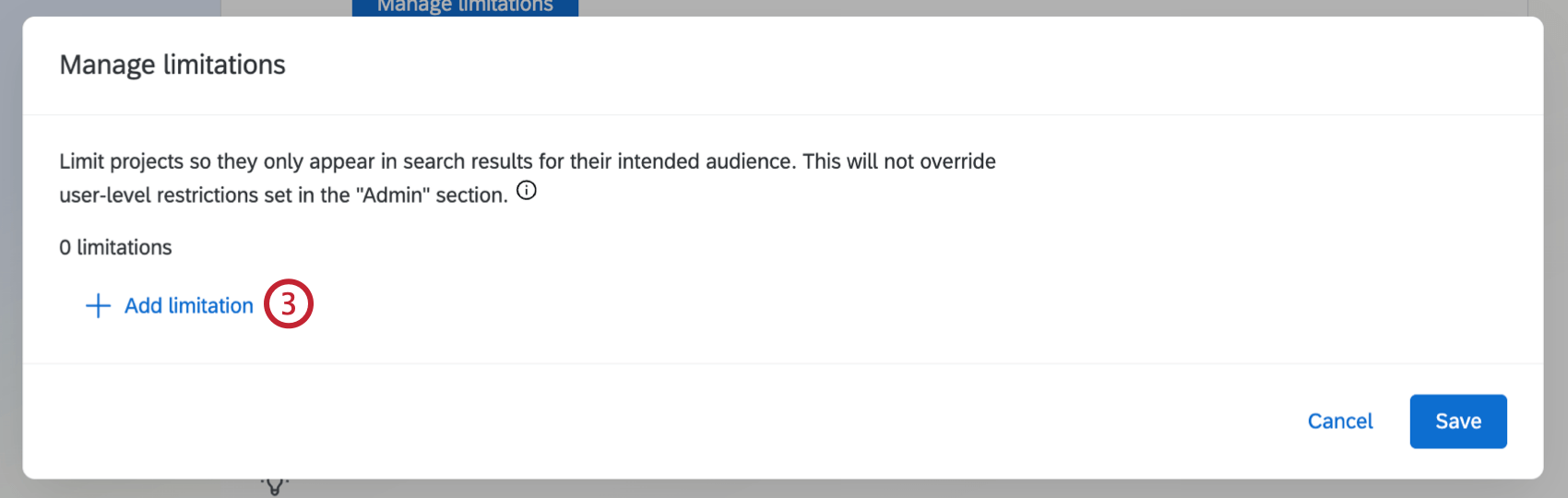
- Utilisez le menu déroulant pour sélectionner la façon dont vous souhaitez limiter les résultats de la recherche :
- Division : Les projets appartenant à des utilisateurs de cette division n’apparaîtront dans les résultats de recherche que pour les utilisateurs de la même division.
- Groupe d’utilisateurs : Les projets appartenant aux utilisateurs de ce groupe d’utilisateurs n’apparaîtront dans les résultats de recherche que pour les utilisateurs du même groupe d’utilisateurs.
- Projet(s) spécifique(s) : Les projets sélectionnés n’apparaîtront dans les résultats de recherche d’aucun utilisateur.
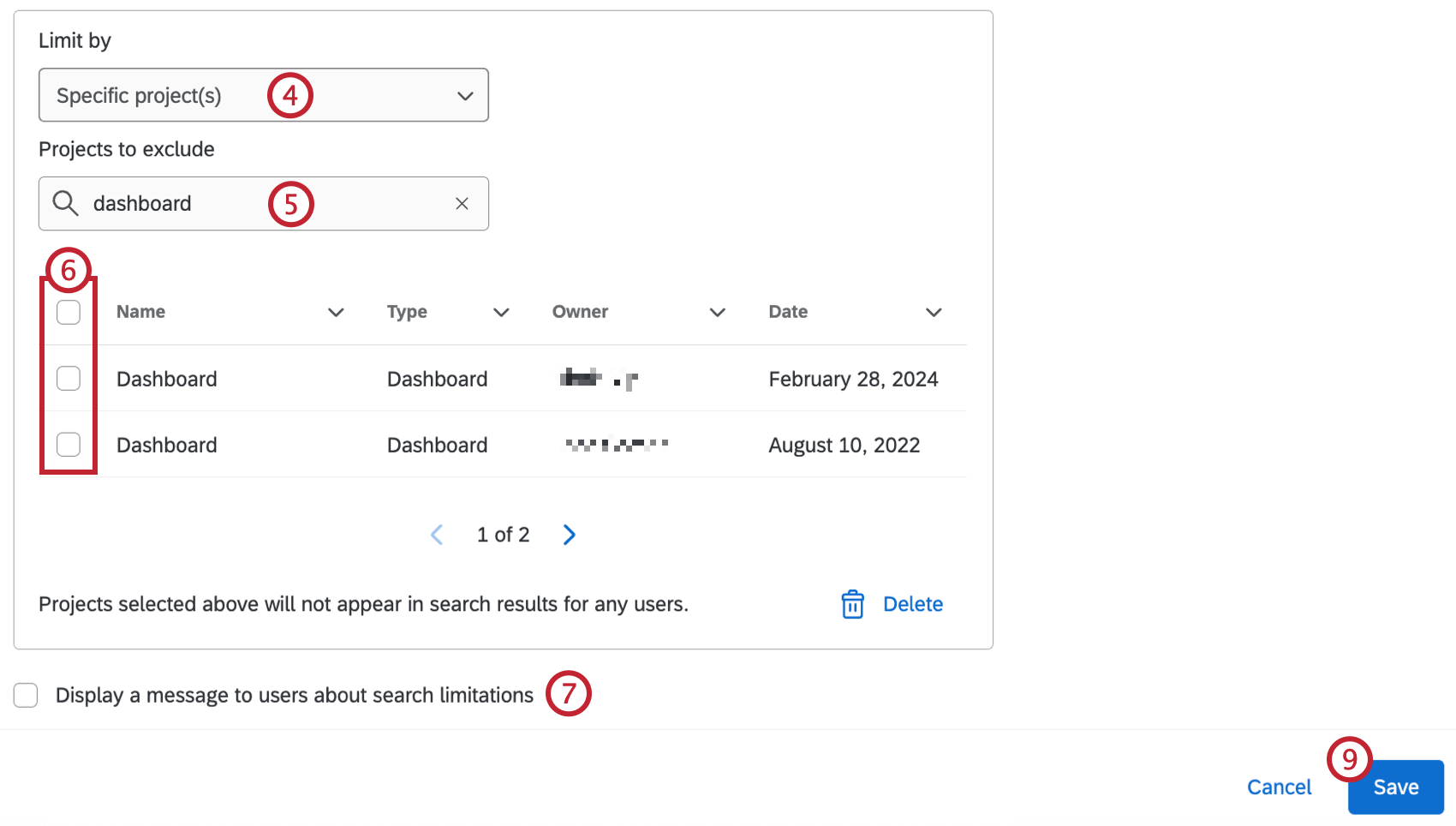
- Si vous avez sélectionné Projet(s) spécifique(s), utilisez le champ de recherche pour rechercher votre (vos) projet(s) par son (leur) nom.
- Utilisez les cases à cocher pour sélectionner les projets à exclure des résultats de la recherche.
- Si vous le souhaitez, sélectionnez Afficher un message à l’intention des utilisateurs concernant les limites de la recherche. Les utilisateurs disposant d’un accès limité verront une bannière lorsqu’ils consulteront les résultats de la recherche ou l’onglet Gérer la recherche.
- Vous pouvez ajouter des limitations supplémentaires en répétant les étapes 3 à 5.
Astuce : cliquez sur la corbeille située à côté d’une limitation pour la supprimer.
- Cliquez sur Enregistrer.
Manager l’Accessibilité des documents
Après avoir téléchargé un document dans RESEARCH HUB, vous pouvez contrôler les personnes qui ont accès à ce document. Vous pouvez soit rendre les documents disponibles pour tous les utilisateurs de votre organisation, soit restreindre l’accès à des groupes d’utilisateurs spécifiques. Les administrateurs de l’Organisation peuvent également manager l’accessibilité de tous les documents, quelle que soit la personne qui les a téléchargés.
Pour plus d’informations sur le téléchargement et l’affichage de documents, voir Gérer la recherche dans RESEARCH HUB.
Suivez les étapes suivantes pour gérer l’accessibilité des documents :
- Accédez à l’onglet Manage Research dans Research Hub.
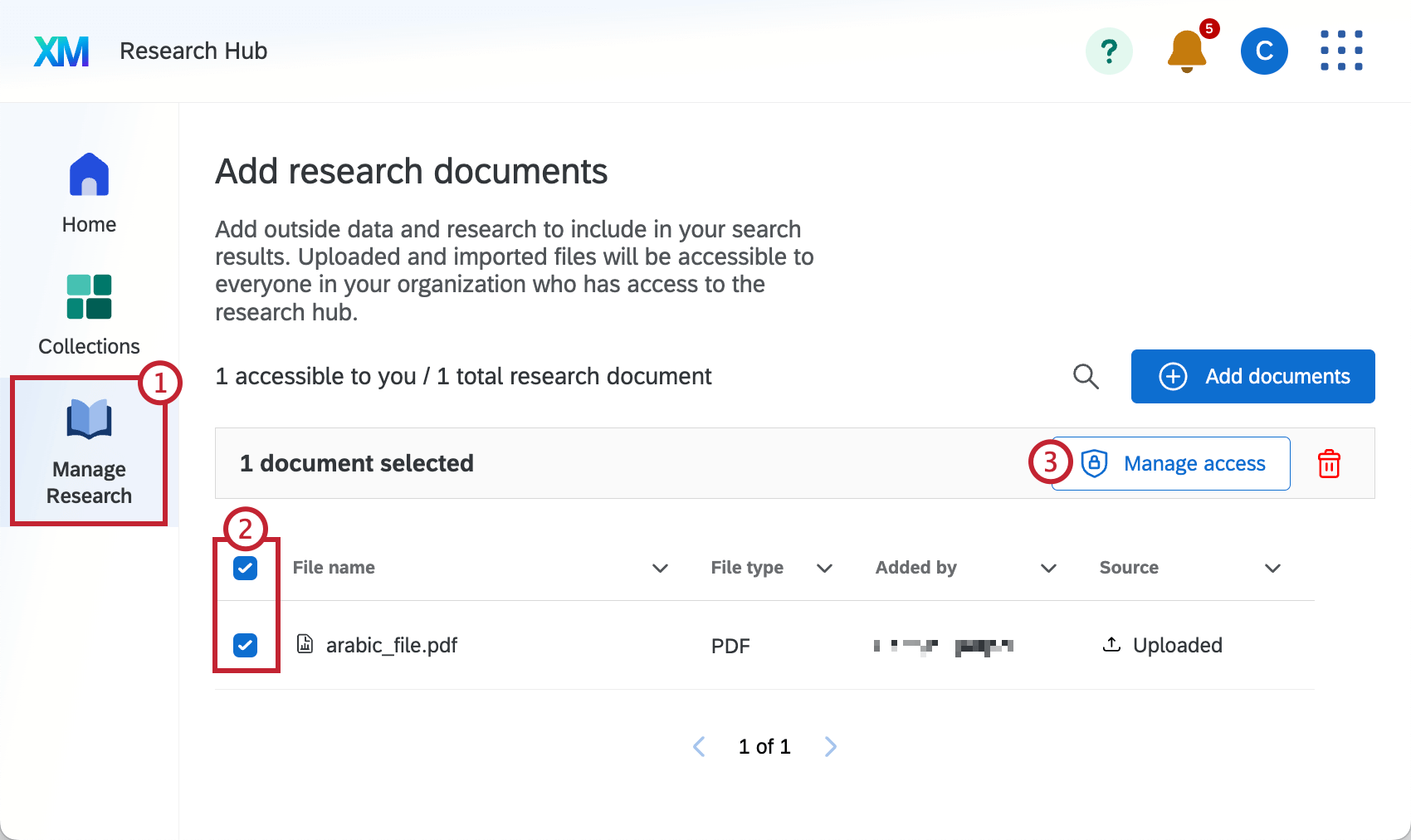
- Utilisez les cases à cocher pour sélectionner le document dont vous voulez gérer l’accessibilité ou cliquez sur les 3 points horizontaux situés à côté d’un document.
- Cliquez sur Manager l’accessibilité.
- Sélectionnez l’audience de ce document :
- Division : Le document ne peut être consulté que par les utilisateurs de la division sélectionnée.
- Groupes d’utilisateurs : Le document ne peut être consulté que par les utilisateurs appartenant au(x) groupe(s) sélectionné(s). La sélection de plusieurs groupes signifie qu’un utilisateur doit être membre de chaque groupe sélectionné pour voir le document dans les résultats de la recherche.
- Partager avec l’ensemble de l’organisation : Le document peut être consulté par tous les membres de l’organisation.
- Cliquez sur Enregistrer.